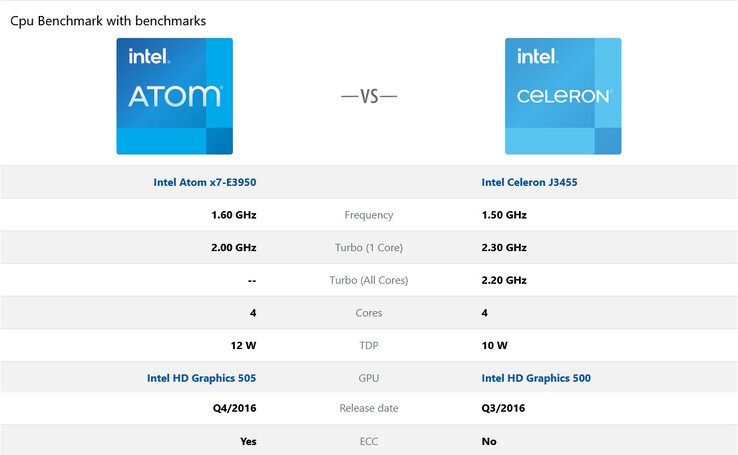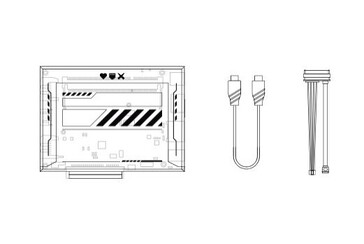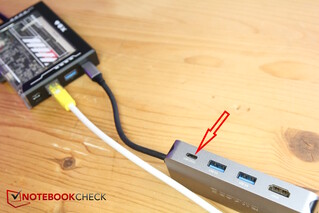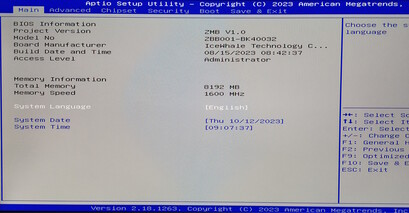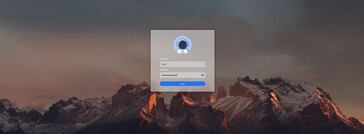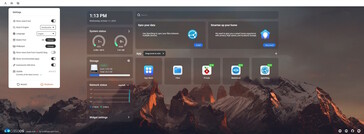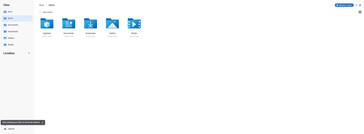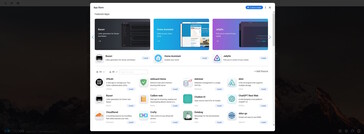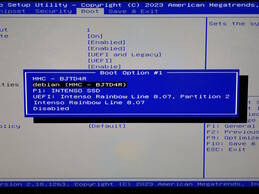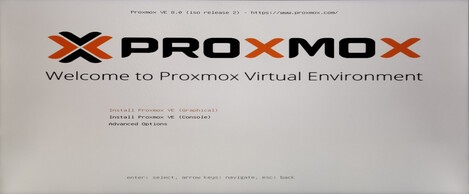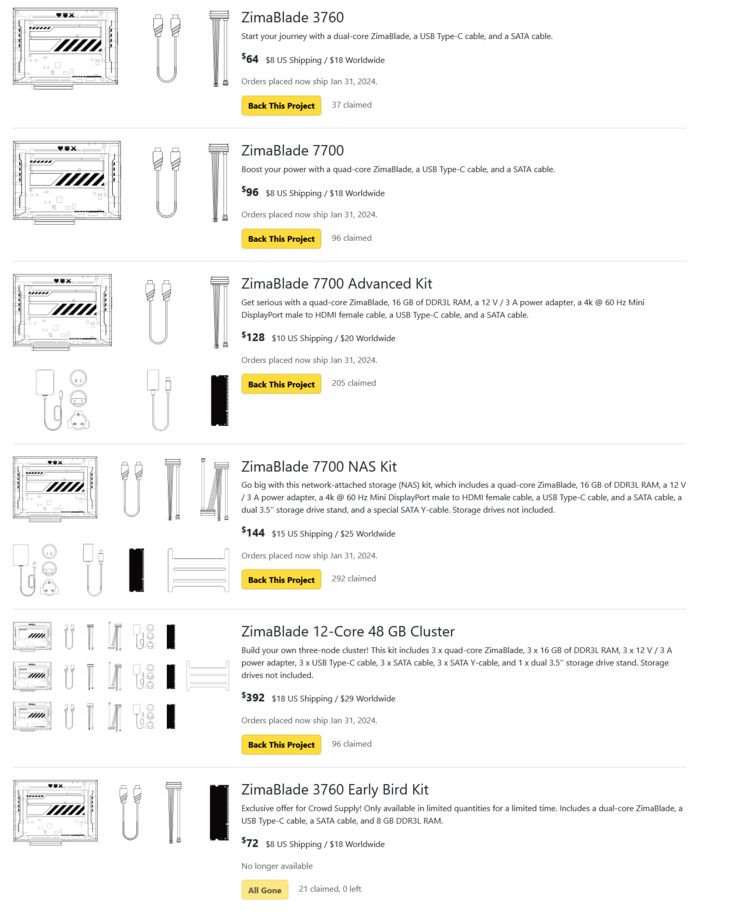Zimablade, de Raspberry Pi-concurrent besproken: Een thuisserver voor iedereen die nu nog lichter en kleiner is

Oké, dit is geen echte opvolger van de Zimaboarddie we in juni getest hebben, want er komt blijkbaar volgend jaar een Zimaboard 2 op de markt. De Zimablade is meer een parallel product, vergelijkbaar met de Zimaboard. Aan de ene kant is het kleiner en zelfs goedkoper, maar op sommige gebieden is het ook een kleine stap terug.
Een crowdfundingcampagne op https://www.crowdsupply.com/icewhale-technology/zimablade?utm_source=notebookcheck.com&utm_medium=links&utm_campaign=alice&utm_term=zimabladeis momenteel aan de gang, maar wij hebben al een reviewmodel ontvangen. Deze keer met allerlei gadgets, want de fabrikant IceWhale heeft ons een reeks accessoires gestuurd die ons echt inspireren om met de miniserver te experimenteren. Deze omvatten meerdere PCIe-uitbreidingskaarten, (adapters) kabels, een NAS-kast en nog veel meer.
De Zimablade (of ook wel de Zimaboard) wordt vaak vergeleken met de Raspberry Pi vanwege zijn veelzijdigheid, maar de Zimablade heeft één voordeel: in plaats van een ARM-architectuur, hebben we te maken met een X86-systeem, waardoor dit meer een mini-PC met een Intel-processor is. Dit betekent dat u vrijwel alles kunt installeren wat op een normale PC draait, zelfs bijvoorbeeld Windows of Linux of specifieke applicatie besturingssystemen zoals Proxmox en TrueNAS die van de mini PC een thuisserver maken.
Behuizing - Kleiner dan de Zimaboard en nauwelijks groter dan de Raspberry Pi
De Zimablade is nu nog kleiner en compacter dan de Zimaboard met een ontwerp dat doet denken aan een oude audiocassette door zijn vorm en algehele uiterlijk. Het is natuurlijk stijlvoller en doet bijna denken aan Cyberpunk. Wat de behuizing betreft, is de Raspberry Pi slechts een fractie kleiner.
Een zoektocht naar de metalen vinnen van de Zimaboard zal tevergeefs zijn. De donkere aluminium onderkant is waar de passief gekoelde CPU zit. Deze wordt verbonden door thermische pasta die de warmte via het metaal afvoert. De bovenkant en zijkanten van de behuizing bestaan daarentegen uit plastic. De bovenkant is bijna volledig transparant en laat een kijkje in de binnenkant toe. Hier ziet u voornamelijk de RAM-sleuf, waarin een enkele DDR3 RAM-module van maximaal 16 GB kan worden geplaatst. In onze verpakking vonden we een RAM-module van 8 GB die we vervolgens hebben geïnstalleerd.
Het zwarte plastic dat de poortkant bedekt, is gemakkelijk te verwijderen omdat er alleen sleuven in zitten. Daaronder zitten de schroeven waarmee de behuizing wordt vastgezet. Een rode voedings-LED geeft de netaansluiting aan, maar zit onder het bord. Dit betekent dat u er vanaf de zijkant onder moet kijken om te zien of de Blade is ingeschakeld.
Top 10 Testrapporten
» Top 10 Multimedia Notebooks
» Top 10 Gaming-Notebooks
» Top 10 Budget Gaming Laptops
» Top 10 Lichtgewicht Gaming-Notebooks
» Top 10 Premium Office/Business-Notebooks
» Top 10 Budget Office/Business-Notebooks
» Top 10 Workstation-Laptops
» Top 10 Subnotebooks
» Top 10 Ultrabooks
» Top 10 Notebooks tot €300
» Top 10 Notebooks tot €500
» Top 10 Notebooks tot € 1.000De beste notebookbeeldschermen zoals getest door Notebookcheck
» De beste notebookbeeldschermen
» Top Windows Alternatieven voor de MacBook Pro 13
» Top Windows Alternatieven voor de MacBook Pro 15
» Top Windows alternatieven voor de MacBook 12 en Air
» Top 10 best verkopende notebooks op Amazon
» Top 10 Convertible Notebooks
» Top 10 Tablets
» Top 10 Tablets tot € 250
» Top 10 Smartphones
» Top 10 Phablets (>90cm²)
» Top 10 Camera Smartphones
» Top 10 Smartphones tot €500
» Top 10 best verkopende smartphones op Amazon
Kenmerken en technische details - twee of meer CPU-varianten
In tegenstelling tot de Zimaboard, heeft de Zimablade geen gesoldeerd onboard RAM meer. Een extra RAM-module zal moeten worden gekocht of op een andere manier worden vastgezet, tenzij u er toevallig een hebt liggen. Aan de andere kant is dit flexibeler dan het zustermodel of zelfs de Raspberry Pi. Er kan tot 16 GB DDR3 worden geïnstalleerd in de SODIMM-sleuf. Er is nog steeds geen aan/uit-schakelaar of reset-schakelaar.
In principe zijn er twee versies van de ZimaBlade, maar ze verschillen alleen wat betreft de processor.
De kleinere Zimablade 3760 heeft gekozen voor de twee-coreIntel Celeron N3350- tot nu toe goed. De duurdere Zimablade 7700 heeft volgens IceWhale een "Intel Celeron E3950/J3455" met vier kernen. We hebben echter te maken met twee verschillende CPU's, de Intel Atom E3950 en deIntel Celeron J3455(geïnstalleerd in onze machine).
Welke van de twee CPU's gemonteerd is, staat niet op de verpakking en ook niet op de behuizing van de Zimablade, maar ze verschillen allebei van elkaar: In turbomodus kan de Celeron 300 MHz sneller draaien, maar de Atom ondersteunt ECC (foutcorrectie voor het geheugen) en heeft de marginaal betere iGPU. Tot slot zijn beide CPU's echter al meer dan twee jaar oud (2016) en is de snelheidswinst ten opzichte van de Zimaboard vrij bescheiden. Dit maakt de Zimablade geen bliksemsnelle AAA gaming PC, maar meer een zuinige, passief gekoelde en dus stille server. Of ook een stille, retro gaming mini-PC of gewoon een stille, mini-size kantoor-PC.
Uiteindelijk hebben we hier te maken met een "normale" mini-mini X86 PC. Om deze geschikt te maken voor thuisserverprojecten, is het verbruik ook een belangrijke factor. Dit is nu iets toegenomen, met name onder belasting van 6 watt in de Zimaboard naar 8 tot 10 watt in de Zimablade, afhankelijk van het type processor. De Raspberry Pi 5 verbruikt onder belasting ongeveer 8 tot 12 watt.
| Model/Specificaties | Zimablade 7700 | Zimablade 3760 |
|---|---|---|
| Processor | Intel Celeron J3455 of Intel Atom E3950 (Quad Core) | Intel Celeron N3350 (Dual Core) |
| Grafik/GPU | Intel HD Graphics 505 | Intel HD Graphics 500 |
| Specificaties | Beide modellen |
|---|---|
| RAM | SODIMM-sleuf, tot 16 GB DDR3 RAM |
| Speicher | 32 GB eMMC |
| OS | CasaOS voorgeïnstalleerd (gebaseerd op Debian); compatibel met Linux, Windows, Android, enz |
| Poorten | 1x USB-A, 1x USB-C, 2x SATA III, 1x PCIe 2.0 4 lanes, 1x MiniDP, 1x Gigabit LAN |
| Afmetingen | 107 x 80 x 23 mm |
Net als bij de voorganger is de beslissing van IceWhale om geen Y-kabel voor beide SATA-poorten mee te leveren vervelend. Dit is nodig om beide SATA-poorten te kunnen gebruiken, omdat ze een voedingsaansluiting delen. Met de meegeleverde, standaard SATA-kabel is slechts één van de twee SATA-poorten bruikbaar. De fabrikant vraagt 10 US dollar extra voor zijn Y-kabel.
Poorten
De voeding wordt nu geleverd via USB-C in plaats van via de pen van het stopcontact. Volgens de handleiding moet de PSU minstens 45 watt ondersteunen (originele PSU = 36 watt) en deze voedt niet alleen de Blade zelf, maar ook beide SATA-poorten en het PCIe-slot. We hebben een USB-C hub met PowerDelivery passthrough aangesloten en konden de hub opstarten vanaf de USB-stick en Proxmox installeren. Een tweede USB-A poort moest worden verwisseld vanwege de verminderde beschikbare ruimte.
Een blijvend hoogtepunt is natuurlijk de PCIe-poort (2.0, 4 lanes), zelfs de Raspberry Pi 5 heeft geen 4 lanes. Alle soorten uitbreidingskaarten kunnen gebruikt worden - zelfs GPU's. Helaas heeft de Zimablade hetzelfde probleem geërfd als de Zimaboard, omdat kaarten met sleufdeksels niet geïnstalleerd kunnen worden, omdat de deksels en de behuizing niet passen qua grootte. Om deze reden moet de cover omslachtig gedemonteerd worden. IceWhale stuurde ons een aantal kaarten zonder gleufdeksel, maar bij de andere kaarten moesten we de platen zelf verwijderen (2 schroeven).
Daarnaast is het ook jammer dat de sleuf zo stijf is en dat uitbreidingskaarten er aan de zijkant uitsteken. Het zou praktischer zijn geweest om een flexibele verbindingskabel te gebruiken, zodat de kaarten ook aan de zijkanten of onder de Blade (bijv. in de behuizing) geplaatst hadden kunnen worden.
Daarnaast kunnen apparaten voor massaopslag via beide SATA III-poorten worden aangesloten. Wie meer nodig heeft, kan een beroep doen op SATA- of M.2-uitbreidingskaarten die ook rechtstreeks bij IceWhale kunnen worden besteld. Daarnaast kan er extern USB-geheugen worden aangesloten via USB. Dit betekent dat u de Zimablade kunt opstarten vanaf een USB-stick of dat u Windows kunt installeren, net als op een normale PC.
Software - Alles is mogelijk, CasaOS voorgeïnstalleerd
In principe is het mogelijk om alles op de Zimablade te installeren dat op elke andere PC kan draaien, inclusief Windows. Om dit te doen, maakt u een boot USB stick, plaatst u deze, gaat u naar het BIOS (beeldscherm via MiniDP, sluit een muis en toetsenbord aan via de USB hub) en start u op vanaf de stick, net als elke andere PC. Via hetzelfde proces kunnen ook andere besturingssystemen worden geïnstalleerd, waaronder verschillende Linux-distributies en zelfs thuisservers, virtualisatie en NAS-besturingssystemen zoals Proxmox, TrueNAS en nog veel meer.
Net als zijn voorganger is de Zimablade echter vooral geschikt voor beginners, omdat het eenvoudige, op Linux gebaseerde besturingssysteem CasaOS al voorgeïnstalleerd is. Dit betekent dat het een fluitje van een cent is om de Blade aan te sluiten op uw eigen router via een netwerkkabel en vervolgens een PC of MAC te gebruiken om toegang te krijgen tot CasaOS via de browser. U hebt dan een zeer eenvoudige UI waarmee u duidelijk informatie kunt bekijken en apps kunt installeren. Dit laatste is vooral gemakkelijk omdat ze als containers georganiseerd zijn. De geïntegreerde app-catalogus is momenteel niet erg uitgebreid, maar de belangrijkste en bekendste apps zoals Jellyfin, Plex, HomeAssistant, Adguard, Pihole, Unraid en meer, zijn al beschikbaar. Verder is het vrij ongecompliceerd om uw eigen container-apps te integreren. Door op de app te klikken wordt deze geïnstalleerd. De app verschijnt dan op de hoofdpagina waar hij met één klik kan worden opgestart, waarna CasaOS voor het beheer en de operationele kant zorgt.
Iedereen die de browser niet wil gebruiken om de Zimablade te bedienen, maar het apparaat liever als een desktop PC wil gebruiken, kan dat doen met de voorgeïnstalleerde desktopversie van CasaOS. Net als de browser is het erg eenvoudig te bedienen, net als de mogelijke gebruiksmogelijkheden. Als alternatief kunt u eenvoudig Ubuntu, Mint of andere distributies installeren.
Praktisch testen - zoveel mogelijkheden
De Zimablade is zeer eenvoudig te bedienen, maar het is geen alles-in-één oplossing. Afhankelijk van het project of de gewenste use case, zullen extra componenten nodig zijn of zult u een specifieke set van IceWhale moeten kopen, bijvoorbeeld de Zimablade NAS set. Naast de "grote" ZimaBlade krijgt u 16 GB RAM, een voedingsadapter, een MiniDP naar HDMI-adapter, verschillende kabels en een kale NAS-kast waarin twee 3,5 inch HDD's en de Blade passen. Maar zelfs hier zult u extra geheugenkaarten moeten aanschaffen. Daar staat tegenover dat het systeem aanzienlijk flexibeler en goedkoper is dan een kant-en-klaar NAS-systeem.
We installeerden verschillende andere besturingssystemen naast CasaOS via een USB-hub en een USB-stick (download de ISO, flash deze naar de USB-stick, plaats deze en start vervolgens op vanaf de stick). Hierdoor konden we zowel Proxmox als virtuele machines (VM's) met TrueNAS en Linux Mint testen. Voor beginners klinkt dit misschien ontmoedigender dan het is, dus probeer het gewoon eens. Om dit te doen, sluit u eerst een SATA-opslagschijf aan omdat het interne eMMC-geheugen beperkt is (32 GB).
Natuurlijk heeft de hardware zijn beperkingen en moet u niet verwachten dat u verschillende besturingssystemen tegelijk kunt draaien. Als u er echter op let dat u niet te veel overhead produceert, en bijvoorbeeld ongebruikte VM's uitschakelt, zal de Zimablade u belonen met een geweldige speeltuin. Dit maakt het mogelijk om andere besturingssystemen in een veilige omgeving te testen en tegelijkertijd software voor thuisservers te leren kennen.
Uitstoot en stroomverbruik - passief, stil, zuinig
Het mooie is dat deze X86 PC passief gekoeld wordt, waardoor hij volledig stil blijft.
Temperatuur
Bij stationair draaien verwarmt de bovenkant slechts tot 30 °C en de warmtegeleidende onderkant tot 35 °C.
Wanneer de CPU zwaar belast wordt, zoals bij het decoderen van H.264 video's (Big Buck Bunny), warmt de CPU op tot meer dan 80 °C. Dit resulteert in een stijging van de oppervlaktetemperaturen, vooral op de zwarte, warmtegeleidende aluminium achterkant. Dit resulteert in een stijging van de oppervlaktetemperaturen, vooral op de zwarte, warmtegeleidende aluminium achterkant. Wij hebben 60 °C en meer gemeten en dat is te heet om het apparaat nog vast te kunnen houden. Om deze reden moet u opletten waar de Zimablade zich bevindt. Als u een lange film bekijkt die gedecodeerd moet worden, kan de Zimablade erg heet worden.
Stroomverbruik
We hebben een verbruik van ongeveer 2 watt gemeten in inactieve toestand. Met een SATA SSD aangesloten, steeg de waarde tot ongeveer 2,4 watt. Als u een toetsenbord en muis aansluit, neemt het verbruik navenant toe.
Onder belasting steeg het verbruik tot ongeveer 10 watt, waarbij het kortstondig tot 11 watt steeg. Gemiddeld wordt de 10 watt echter niet overschreden. Dat is iets meer dan de Zimaboard met zijn 8 watt, maar nog steeds erg zuinig voor een X86 PC. Bovenal verliest de Raspberry Pi 5 een van zijn grootste voordelen omdat hij nauwelijks minder stroom verbruikt.
Pro
Contra
Verdict - Een thuisserverspeeltuin
De Zimablade heeft de sterke en zwakke punten van de Zimaboard geërfd, hoewel het vooral op de sterke punten voortborduurt. Het is nu nog kleiner en lichter, nog meer aanpasbaar dankzij het RAM slot en nog betaalbaarder.
Het duidelijk belangrijkste voordeel van het systeem is zijn veelzijdigheid. Beginners kunnen het gebruiken om te leren en plezier te hebben zonder zoveel te hoeven sleutelen als de Raspberry Pi. Daarnaast zullen gevorderde gebruikers ook steeds een nieuwe toepassing vinden voor deze kleine PC. Maar accessoires zullen snel nodig zijn, omdat de Zimablade geen kant-en-klare alles-in-één oplossing is. In potentie kan het echter bijna alles. In plaats van alleen een NAS of alleen een mediaserver, kan het met een paar accessoires bijna alles. En als het uiteindelijk niet meer nodig is als NAS, ligt het volgende project om de hoek of kunt u meerdere taken tegelijkertijd uitvoeren - een prachtige speeltuin om te leren en te experimenteren!
In tegenstelling tot de Zimaboard is er geen LAN-poort. Dit is echter niet erg, omdat het mogelijk is om een hub met LAN-aansluiting te gebruiken via de USB-C poort. De prestaties zijn natuurlijk nog steeds beperkt en hoewel dit zeker geen krachtige server is, is hij nog steeds veel krachtiger dan een Raspberry Pie 4.
De Zimablade is een ongelooflijk veelzijdige micro PC, niet in het minst door zijn aansluitingen (bijvoorbeeld PCIe), zijn zuinigheid en zijn kleine voetafdruk. Beginnende thuisservers kunnen leren en sleutelen en gevorderde gebruikers kunnen altijd nieuwe projecten vinden.
Prijs en beschikbaarheid
Op dit moment geeft IceWhale alleen prijzen in US dollars. Naast de twee basisversies van het bord, die 64 US dollar (Zimablade 3760) en 96 US dollar (Zimablade 7700) kosten, verkoopt IceWhale de Blades ook als bundels, die ook bekend staan als "kits". De schermafbeelding hieronder laat ze allemaal zien.
Op dit moment is de crowdfunding campagne op Crowdsupplynog steeds actief. Daarna kunt u de Zimablade kopen op hun officiële website.
Transparantie
De selectie van te beoordelen apparaten wordt gemaakt door onze redactie. Het testexemplaar werd ten behoeve van deze beoordeling door de fabrikant of detailhandelaar in bruikleen aan de auteur verstrekt. De kredietverstrekker had geen invloed op deze recensie, noch ontving de fabrikant vóór publicatie een exemplaar van deze recensie. Er bestond geen verplichting om deze recensie te publiceren. Als onafhankelijk mediabedrijf is Notebookcheck niet onderworpen aan het gezag van fabrikanten, detailhandelaren of uitgevers.
[transparency_disclaimer]Dit is hoe Notebookcheck test
Elk jaar beoordeelt Notebookcheck onafhankelijk honderden laptops en smartphones met behulp van gestandaardiseerde procedures om ervoor te zorgen dat alle resultaten vergelijkbaar zijn. We hebben onze testmethoden al zo'n 20 jaar voortdurend ontwikkeld en daarbij de industriestandaard bepaald. In onze testlaboratoria wordt gebruik gemaakt van hoogwaardige meetapparatuur door ervaren technici en redacteuren. Deze tests omvatten een validatieproces in meerdere fasen. Ons complexe beoordelingssysteem is gebaseerd op honderden goed onderbouwde metingen en benchmarks, waardoor de objectiviteit behouden blijft. Meer informatie over onze testmethoden kunt u hier vinden.